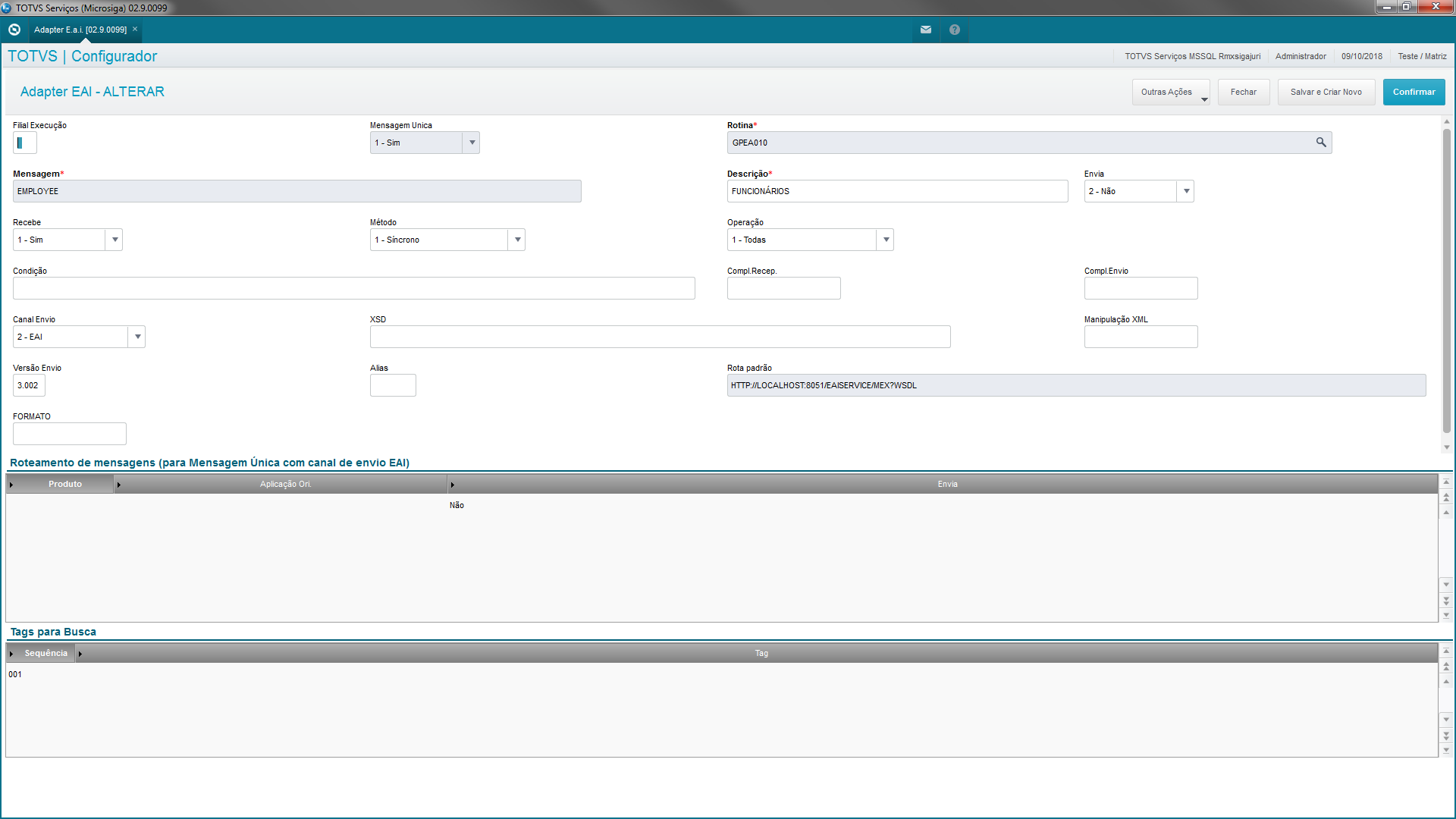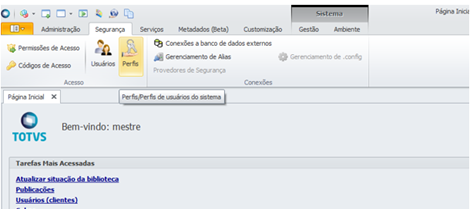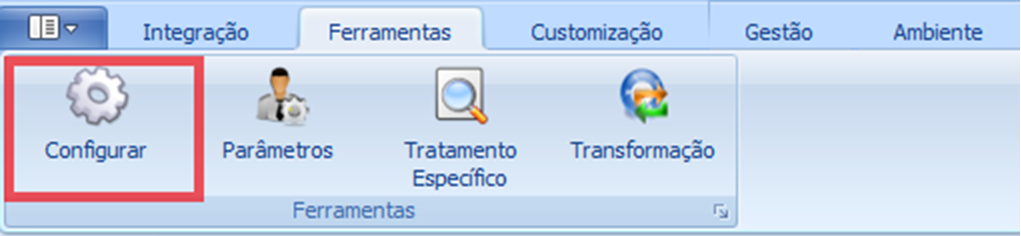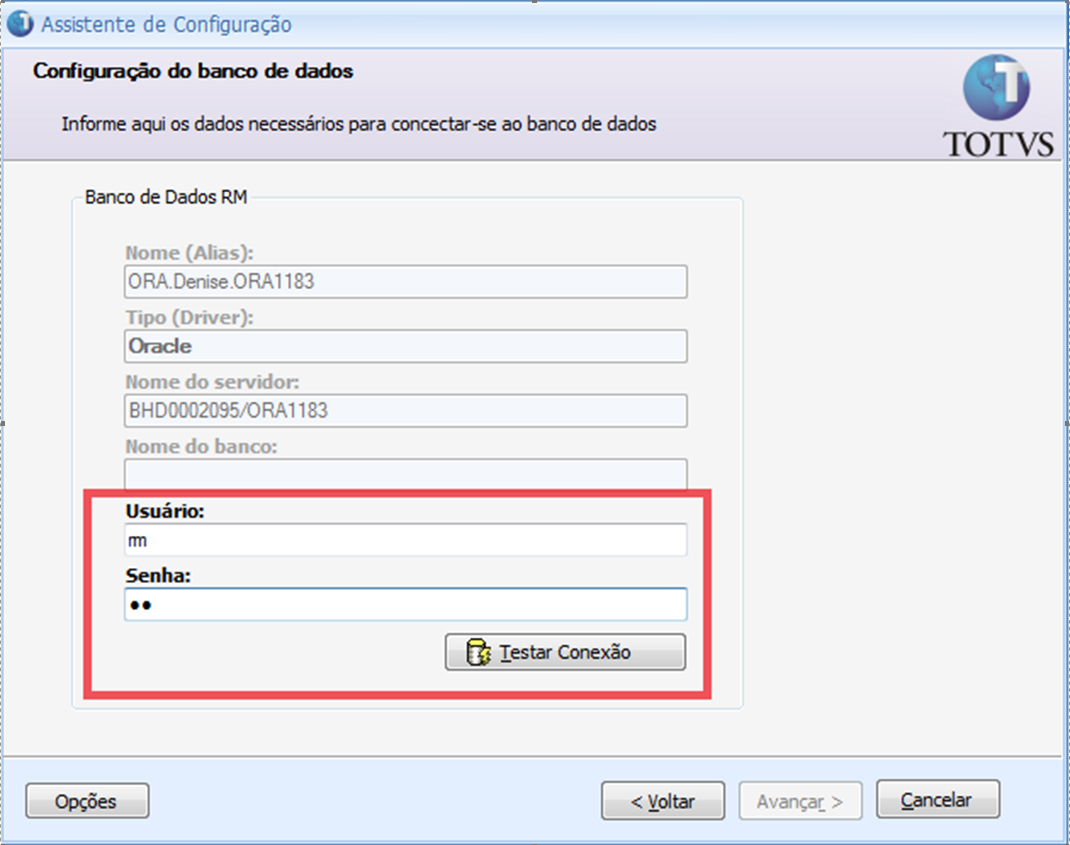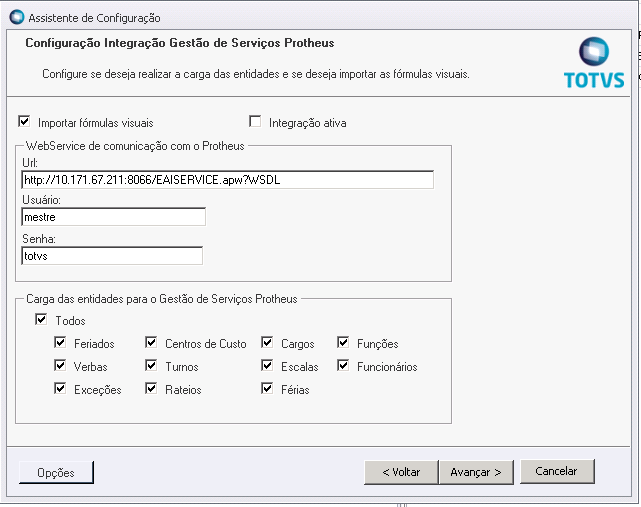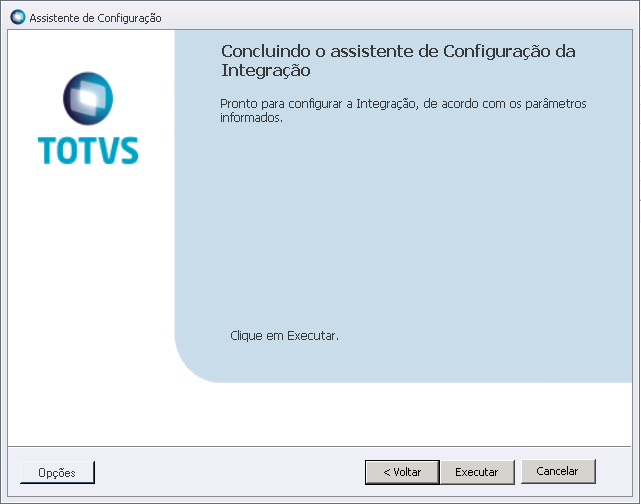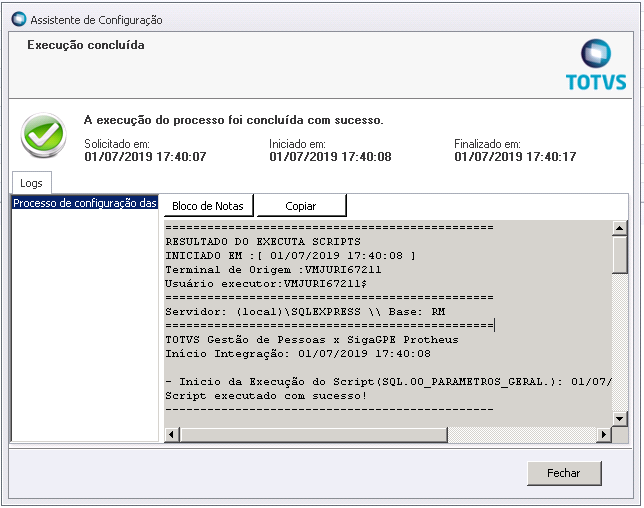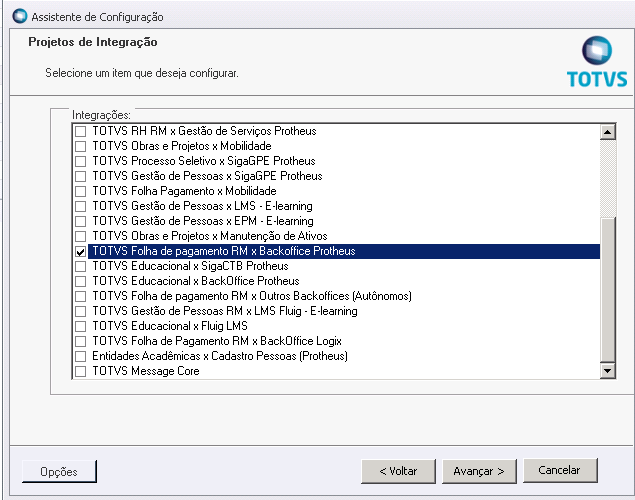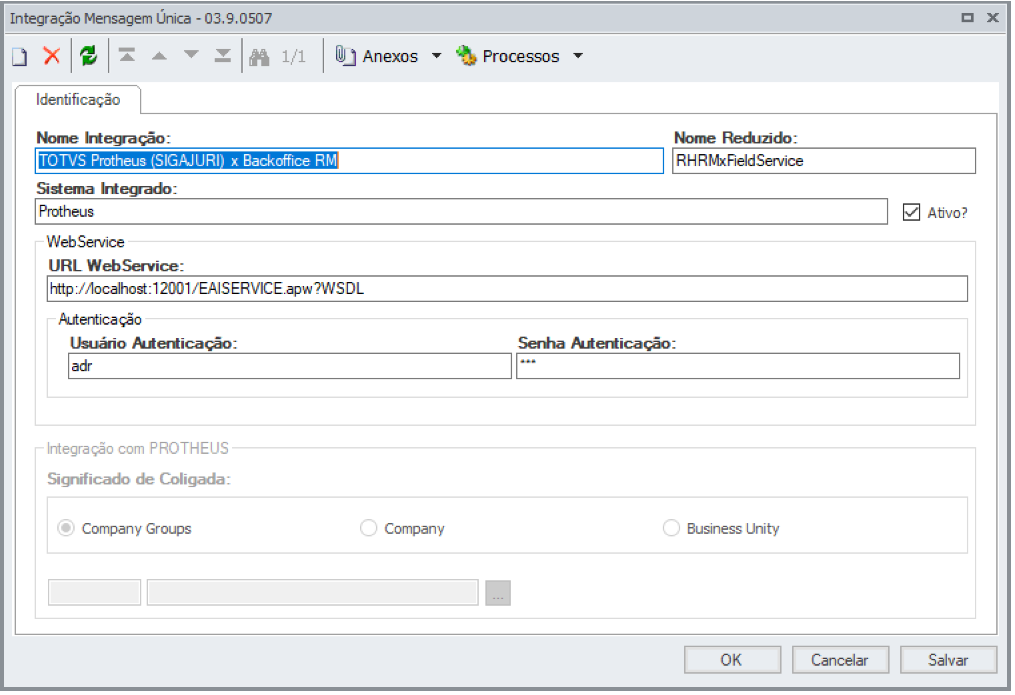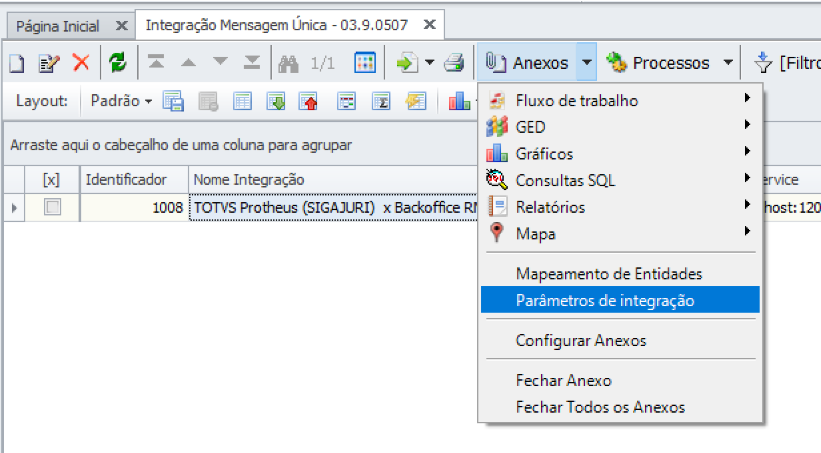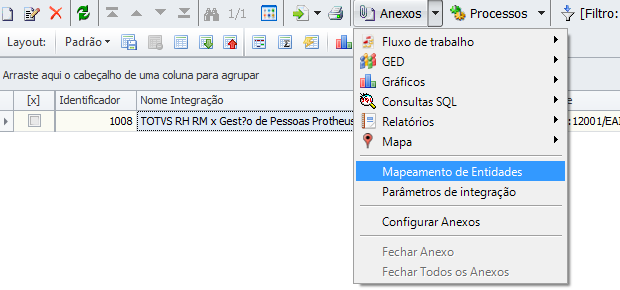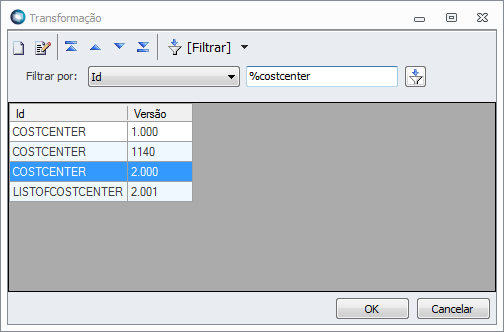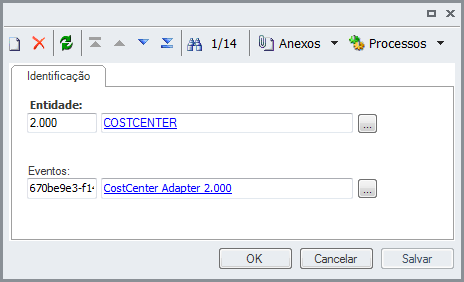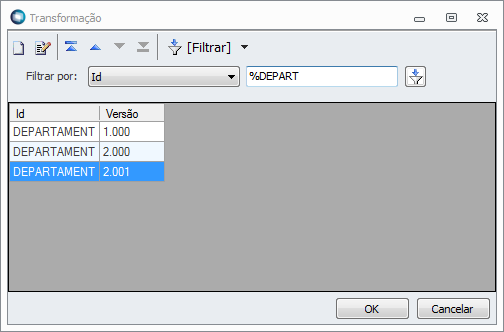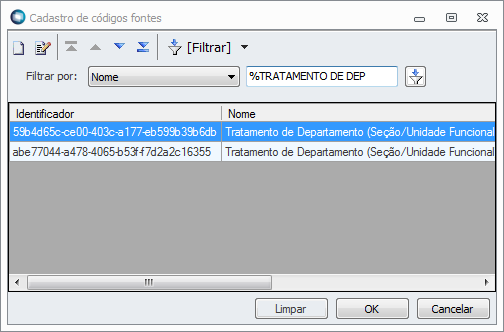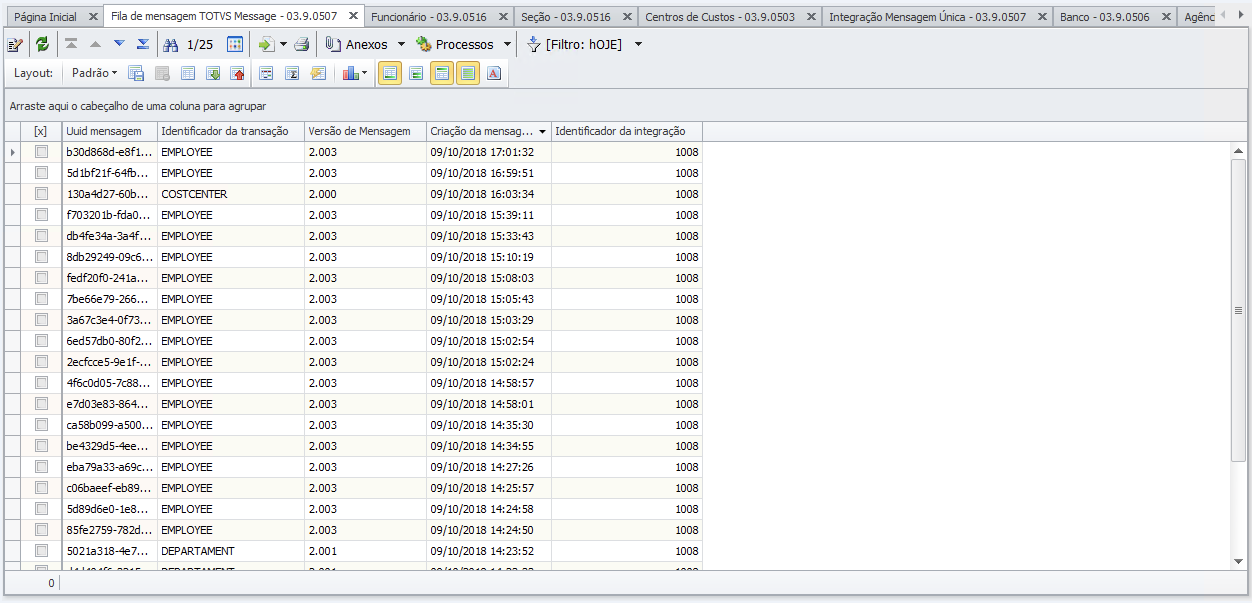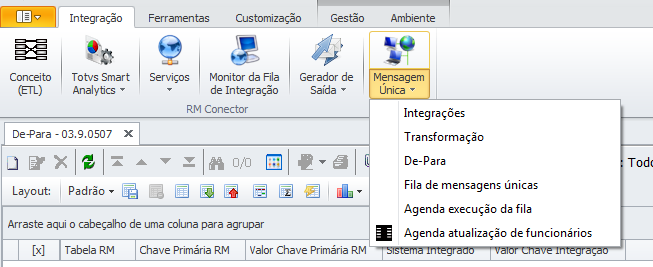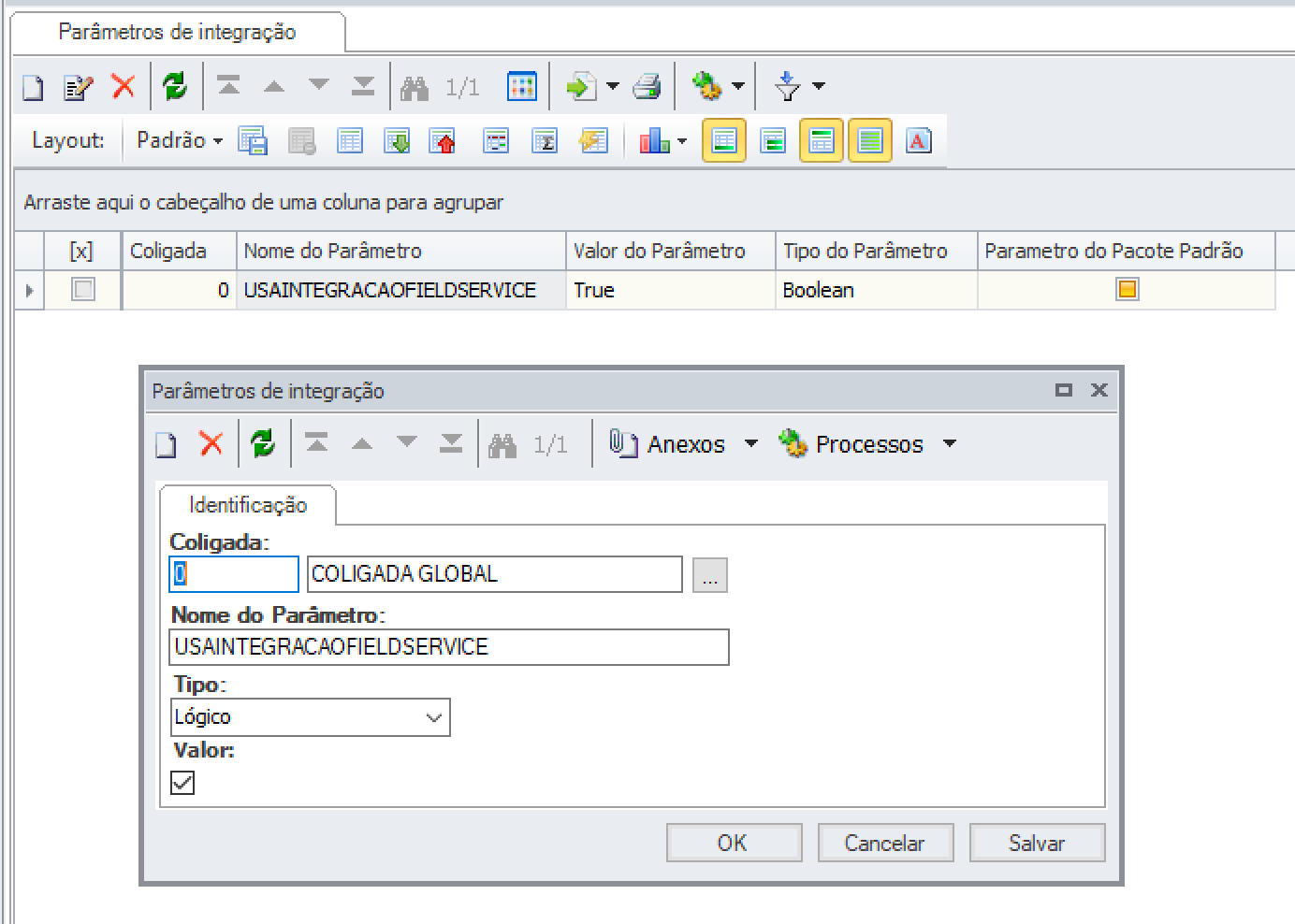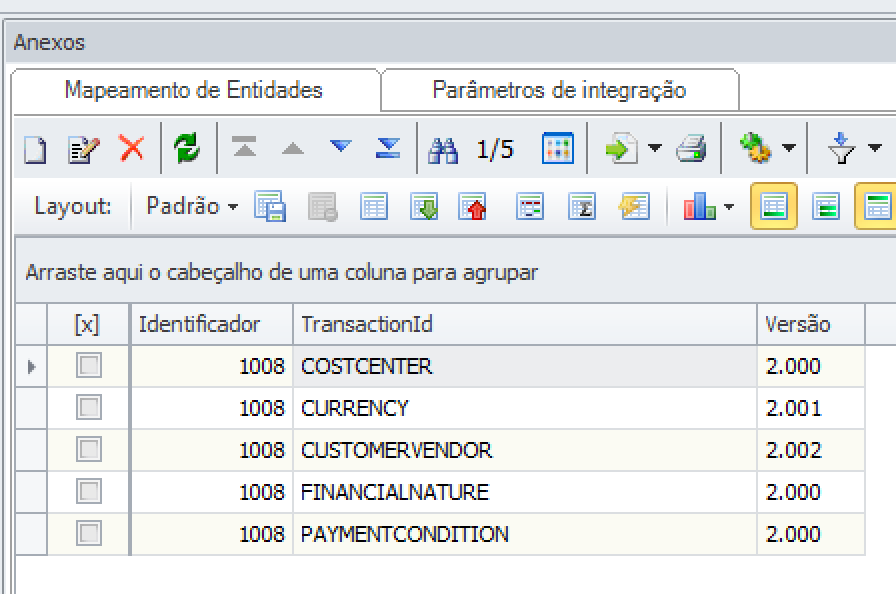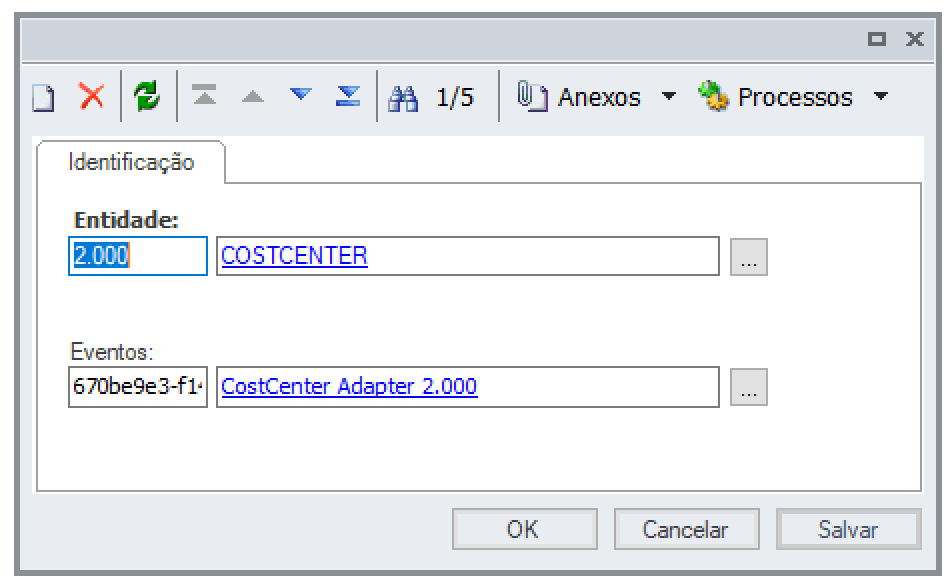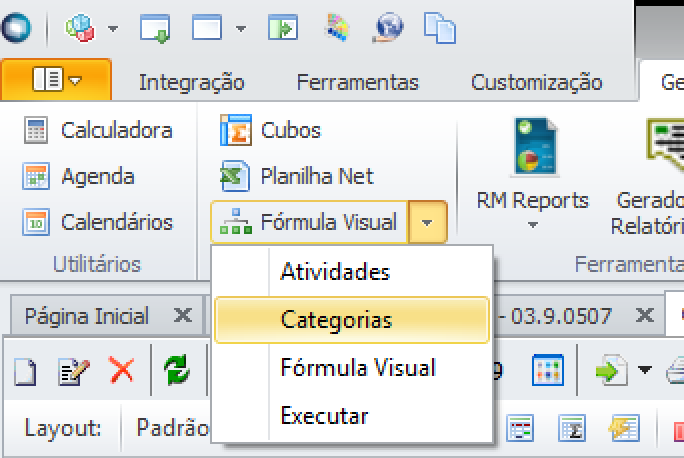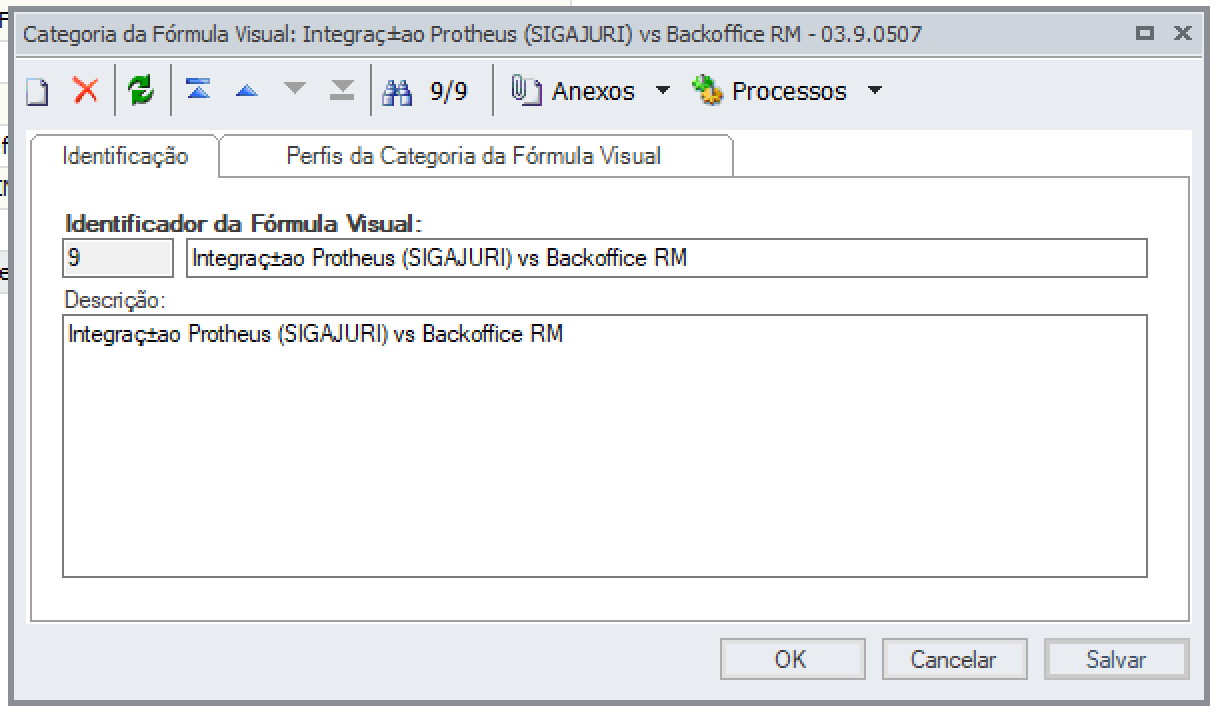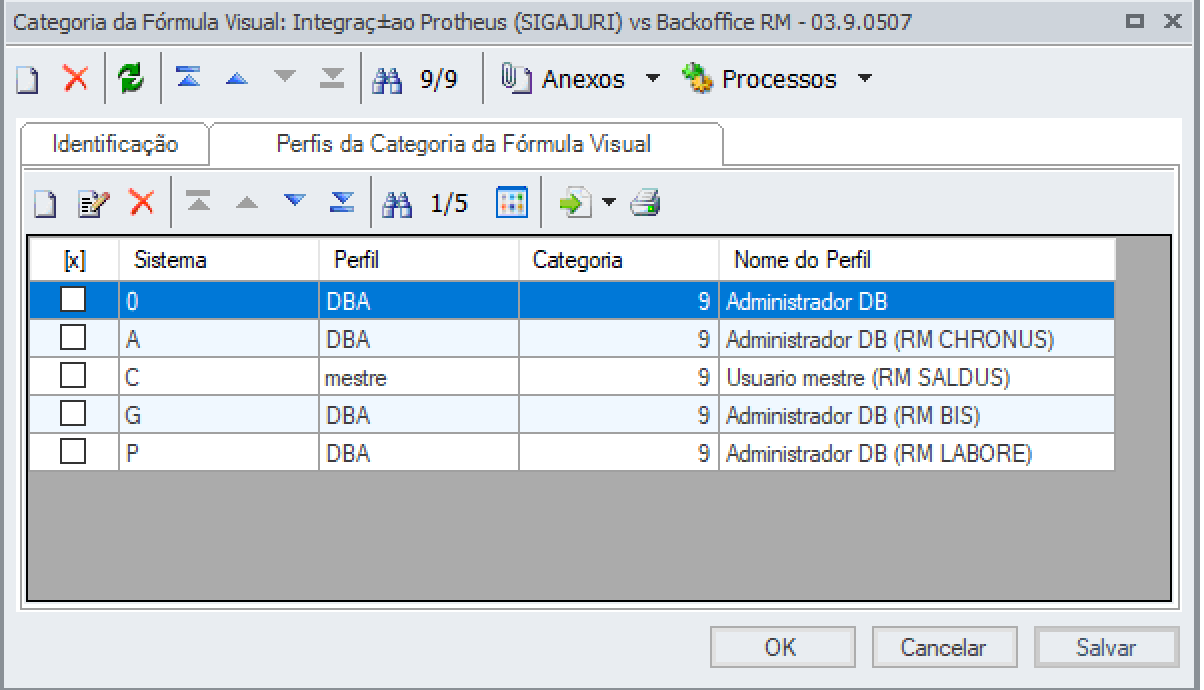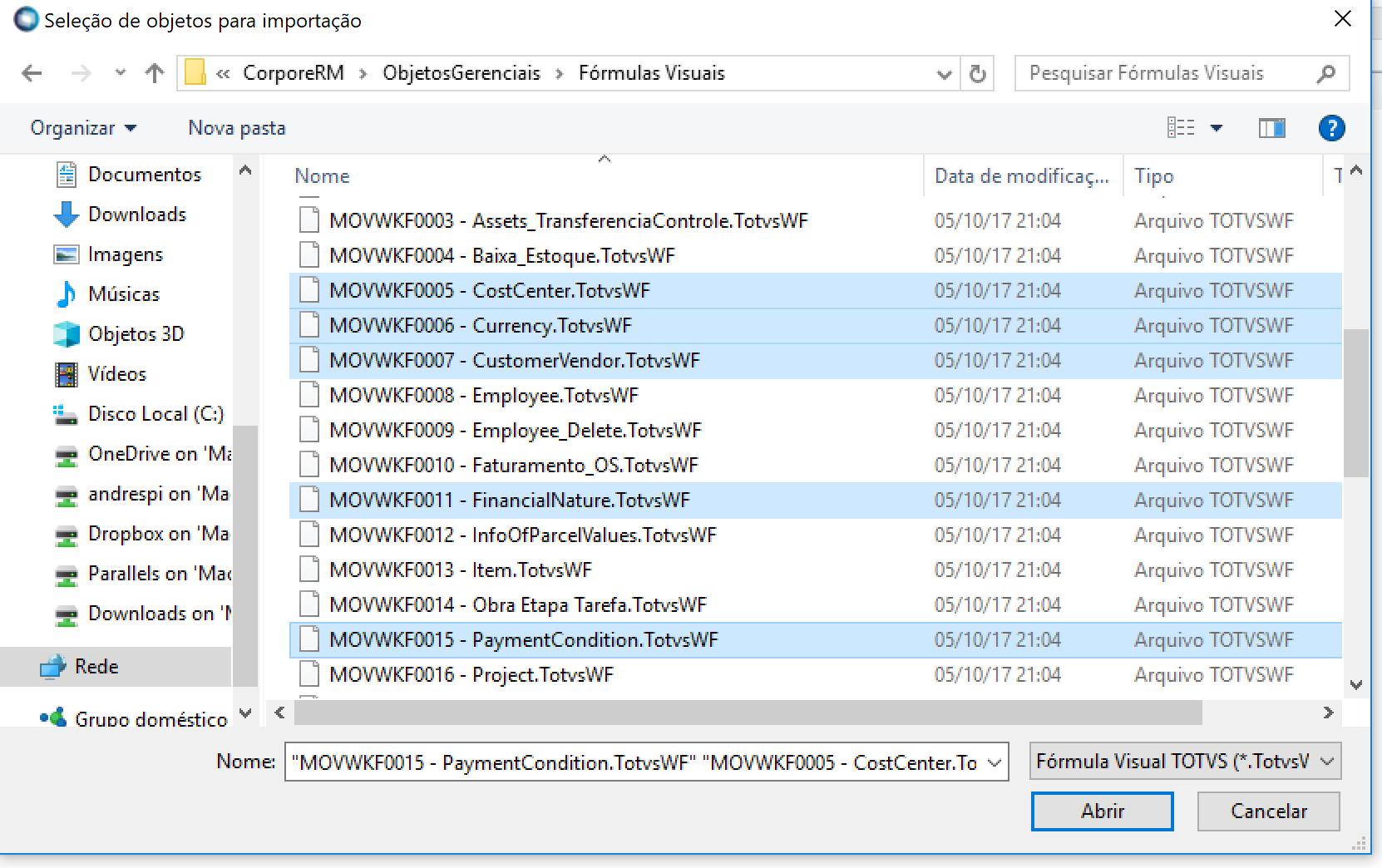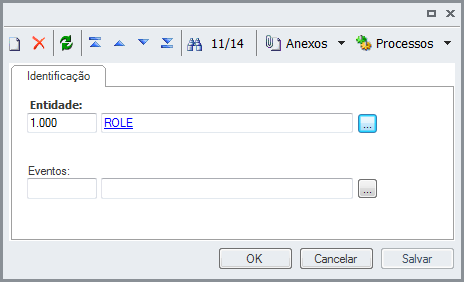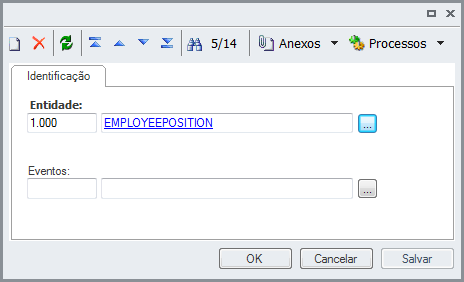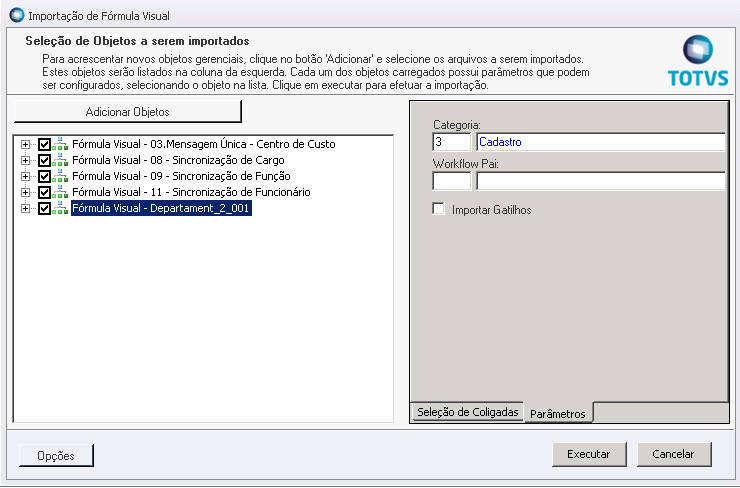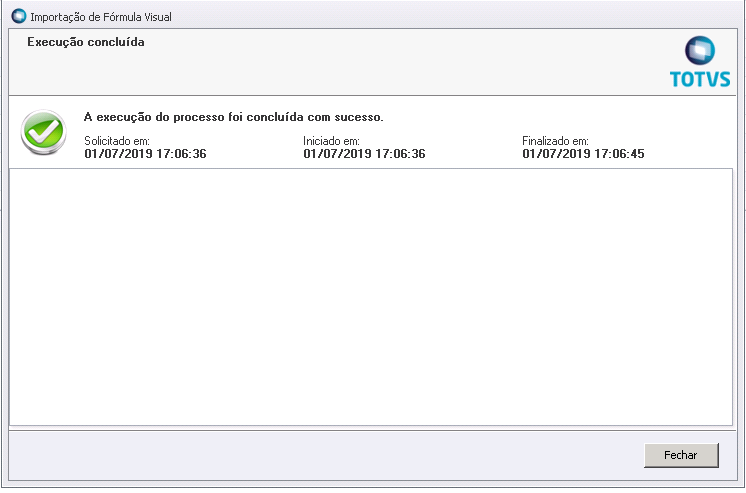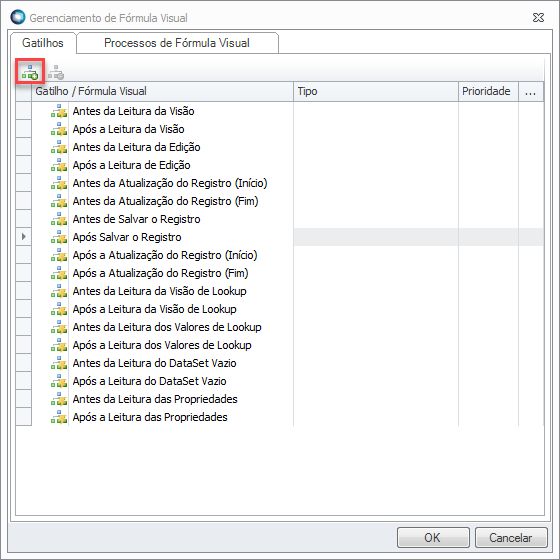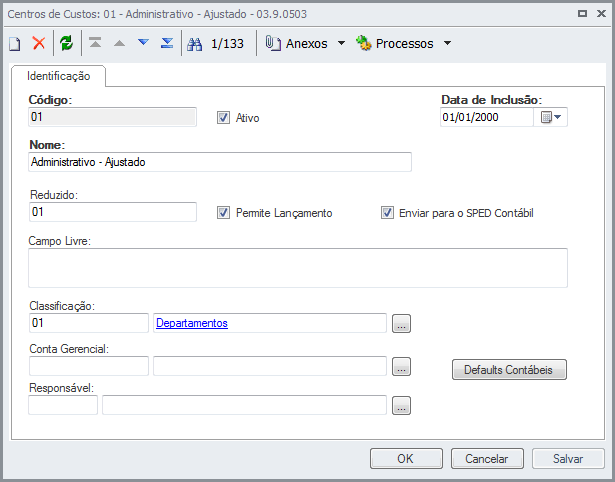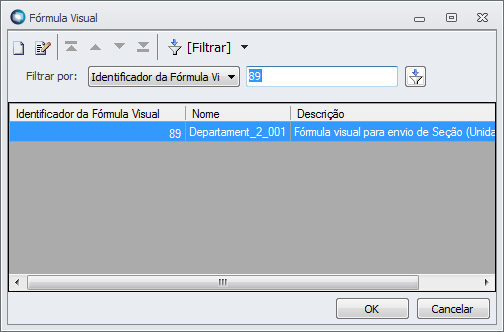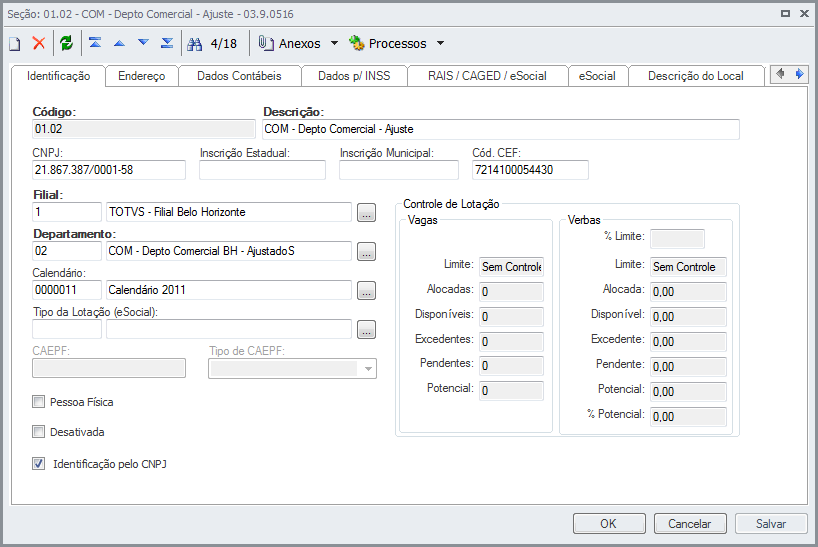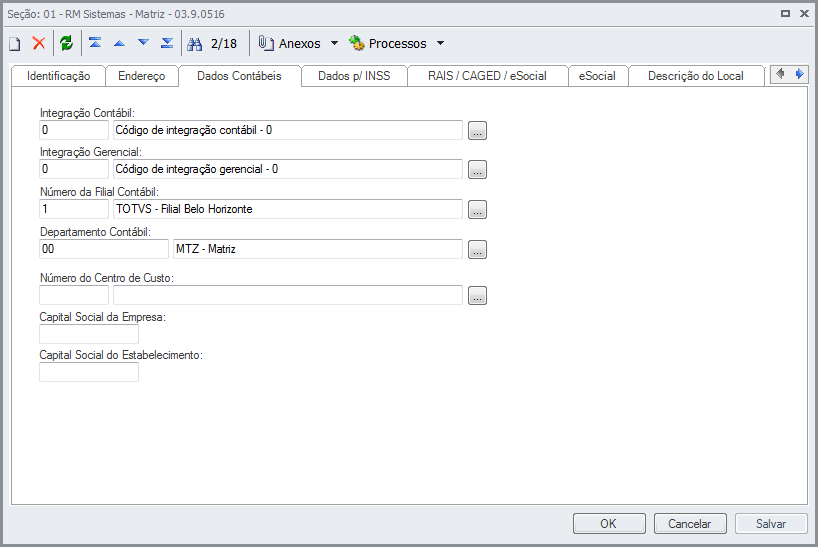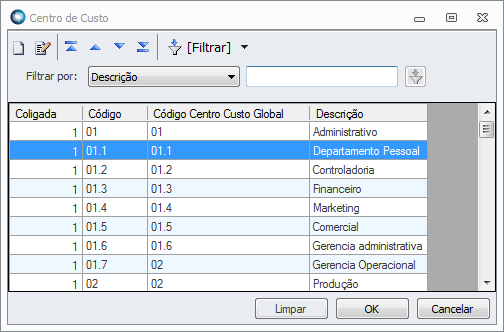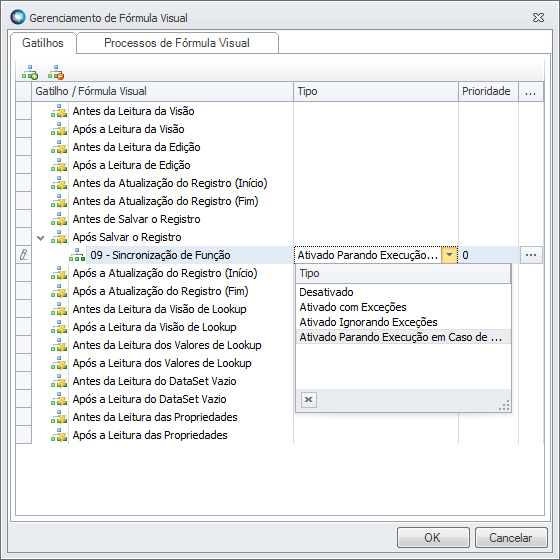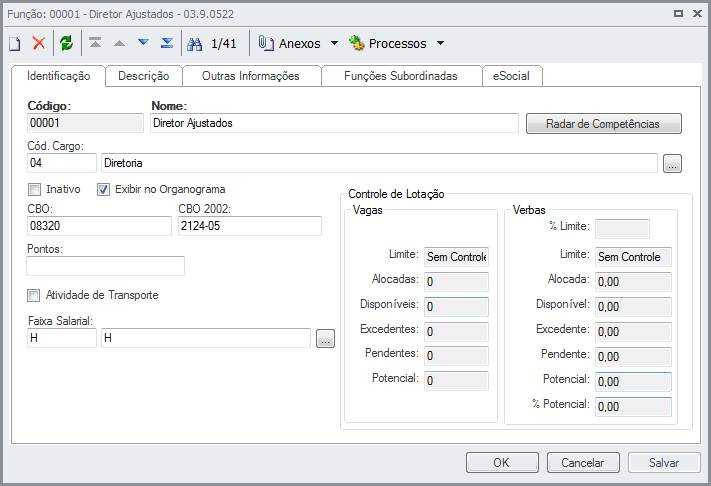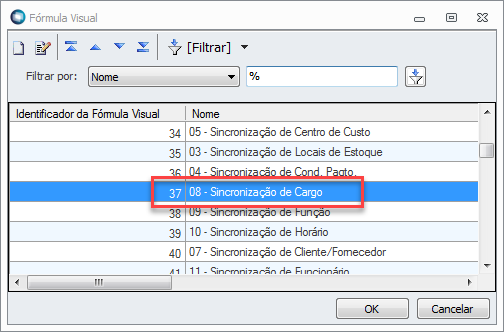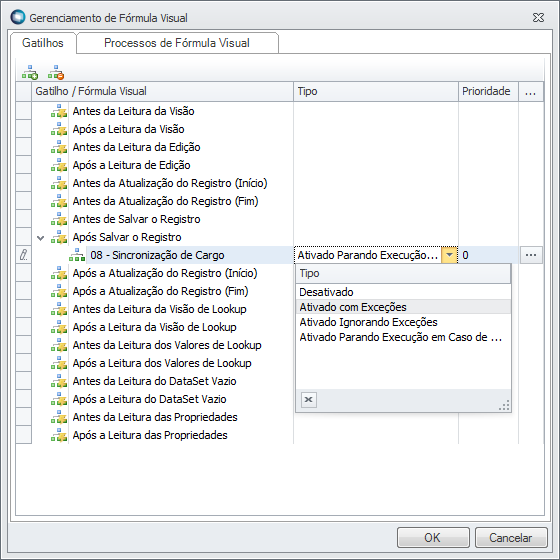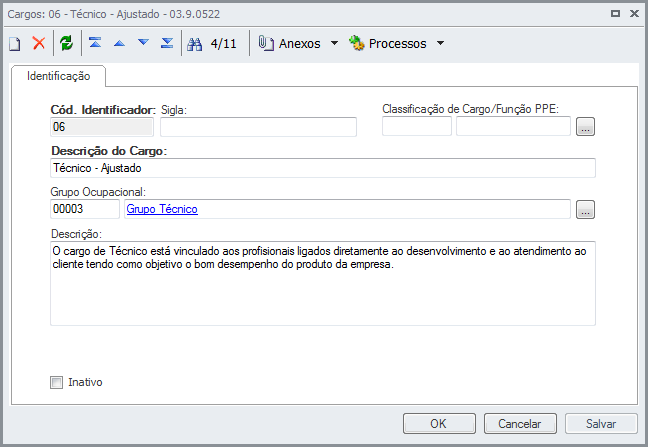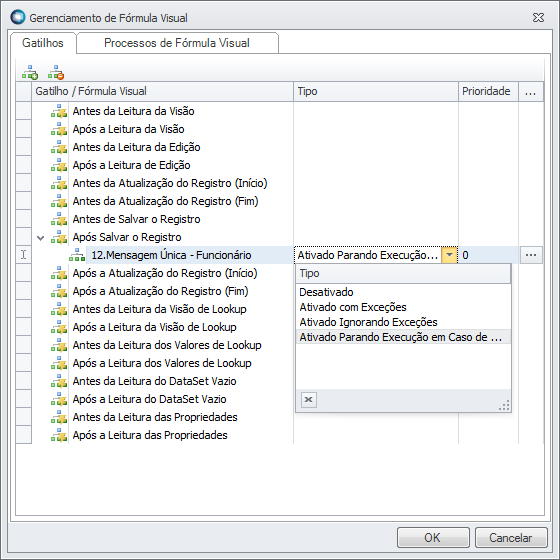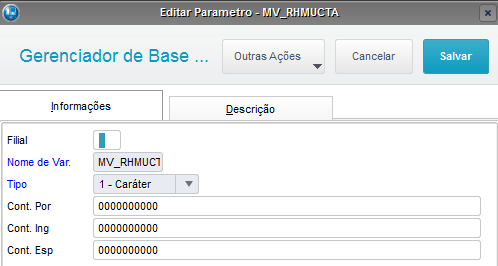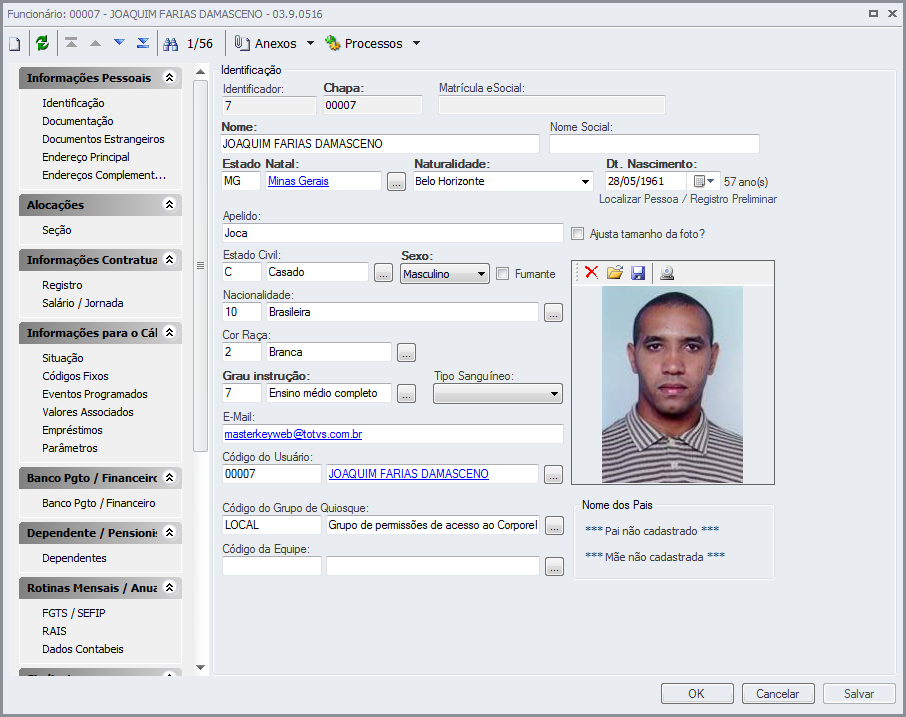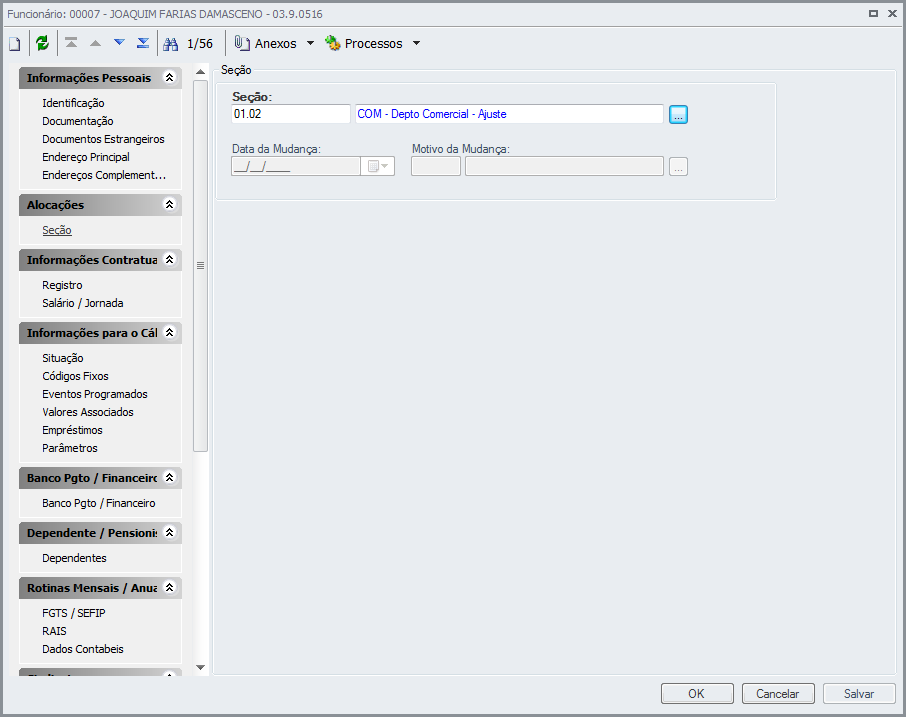Histórico da Página
...
| Cadastro | Empresa | Filial | Tabela RM | Tabela Protheus |
|---|---|---|---|---|
| Departamento | - | - | GDEPTO | SQB |
| Função | - | - | PFUNCAO | SRJ |
| Centro de Custo | - | - | GCCUSTO | CTT |
| Cargo | - | - | PCARGO | SQ3 |
| Funcionário | - | - | PFUNC | SRA |
CheckList Âncora
CheckList #CheckList de Implantação - Protheus #CheckList de Implantação - Protheus
CheckList de Implantação - Protheus
...
Âncora Configurar os Parametros Protheus Configurar os Parametros Protheus
Parâmetros
Configurar os parâmetros abaixo no Protheus para a integração do BackOffice RM x Protheus:
→ Acessar o SigaCFG
→ Ambiente > Cadastros > Parâmetros
→ Na lupa, pesquisar e Alterar os parâmetros conforme abaixo:
...
→ Dentro da rotina Perfil, ir em sistema > Trocar Serviços Globais para Integração
Importante: Alterar o combo "Sistema:" para "Integração" para que todas as permissões sejam exibidas de forma correta.
...
Integração Mensagem Única
1) Mapear Entidades:
→ Acessar o menu Integração > Seta em Mensagem Única > Integração
→ Incluir uma mensagem única
...
aba Ferramentas > Configurar
→ Clicar em Avançar.
→ Informar o Usuário , Senha e clicar em “Testar a Conexão” para liberar o botão Avançar.
→ Procure por TOTVS Gestão de Pessoas x SigaGPE Protheus > selecionar e avançar
→Selecionar as entidades e preencher os dados do webservice:
→ Executar
→ Executar os passos anteriores > para as entidades abaixo:
2) Configurar responsável por enviar a Mensagem Única do RM x Protheus
→ Acessar o menu Integração > Seta em Mensagem Única > Integração
→ Incluir uma mensagem única
○ Usuário: mestre
○ Senha: totvs
○ Url WebService: http://localhost:12001/EAISERVICE.apw?WSDL
→ Na mesma tela da Integração de Mensagem Única > Anexos > Parâmetros de Integração
COSTCENTER
...
○ Url WebService: http://localhost:12001/EAISERVICE.apw?WSDL
→ Na mesma tela da Integração de Mensagem Única > Anexos > Parâmetros de Integração
COSTCENTER
○ Na entidade > clicar no "..." > pesquisar: %COSTCEN○ No Eventos > clicar no "..." > pesquisar: %COSTCENTER ADAPTER
DEPARTAMENT
○ Na entidade > clicar no "..." > pesquisar: %DEPARTMENT%COSTCEN
○ No Eventos > clicar no "..." > pesquisar: %COSTCENTER ADAPTER
DEPARTAMENT
○ Na entidade > clicar no "..." > pesquisar: %DEPARTMENT
○ No Eventos > clicar no "..." > pesquisar: %TRATAMENTO %TRATAMENTO DE DEPT
EMPLOYEE
○ Na entidade > clicar no "..." > pesquisar: %EMPLOYEE
○ No Eventos > clicar no "..." > pesquisar: %EMPLOYEE ADAPTER
EMPLOYEEPOSITION
Fila de Mensagem Únicas
Acompanhamento das mensagens de entrada e saída.
Bem como, os dados da Mensagem, Rota e execução.
...
Cadastro de integrações
Realizar o cadastro da integração e parâmetros.
Parâmetros da integração:
Devemos criar o parâmetro USAINTEGRACAOFIELDSERVICE e definir o seu valor como Verdadeiro.
Mapeamento das entidades
Antes de incluir os mapeamentos, precisamos importar os layouts.
Acessar : RM| Integração| Ferramentas| Configurar.
Clicar em Avançar.
Informar o Usuário , Senha e clicar em “Testar a Conexão” para liberar o botão Avançar.
Marcar as seguintes opções:
Incluir no mapeamento das entidades os itens relacionados abaixo:
Cada entidade deve ser cadastrada com a versão listada no item Entidade e Eventos, como no exemplo abaixo:
Conferir na entidade FINANCIALNATURE se o campo abaixo está preenchido. Se não estiver acrescentar o conteúdo conforme abaixo:
<?xml version='1.0' ?>
<xsl:stylesheet version="1.0" xmlns:xsl="http://www.w3.org/1999/XSL/Transform">
<xsl:template match="/">
<BusinessContent>
<RMENTITYNAME>TTBORCAMENTO</RMENTITYNAME>
<CompanyId>
<xsl:value-of select="TOTVSMessage/TTBORCAMENTO/CODCOLIGADA"/>
</CompanyId>
<InternalId>
<xsl:value-of select="concat(TOTVSMessage/TTBORCAMENTO/CODCOLIGADA,'|',TOTVSMessage/TTBORCAMENTO/CODTBORCAMENTO)"/>
</InternalId>
<Code>
<xsl:value-of select="substring(TOTVSMessage/TTBORCAMENTO/CODTBORCAMENTO,1,10)"/>
</Code>
<Description>
<xsl:value-of select="substring(TOTVSMessage/TTBORCAMENTO/DESCRICAO,1,30)"/>
</Description>
<NatureType>
<xsl:choose>
<xsl:when test="TOTVSMessage/TTBORCAMENTO/SINTETICOANALITICO = '0'">Synthetic</xsl:when>
<xsl:when test="TOTVSMessage/TTBORCAMENTO/SINTETICOANALITICO = '1'">Analytical</xsl:when>
</xsl:choose>
</NatureType>
<UseCategory>
<xsl:choose>
<xsl:when test="TOTVSMessage/TTBORCAMENTO/NATUREZA = '1'">Receivable</xsl:when>
<xsl:when test="TOTVSMessage/TTBORCAMENTO/NATUREZA = '2'">Payable</xsl:when>
</xsl:choose>
</UseCategory>
<Blocked>
<xsl:value-of select="TOTVSMessage/TTBORCAMENTO/INATIVO"/>
</Blocked>
</BusinessContent>
</xsl:template>
</xsl:stylesheet>
Fórmulas Visuais
Para que a integração dos dados do RM sejam enviados ao Protheus é necessário importar/criar as fórmulas visuais que atuam com gatilhos para disparar as mensagens de integração.
Menu Gestão/Fórmula visual
Importar as fórmulas listadas abaixo:
Para importar as fórmulas visuais precisamos criar uma categoria para associar as mesmas. Proceder no menu Gestão/Fórmula Visual/Categorias
Para importar uma fórmula visual, utilizar o menu:
Abaixo os arquivos que devem ser importados:
Para importar a fórmula, escolher cada arquivo, marcar a opção de todas as coligadas, escolher a categoria e marcar a opção "Importar gatilhos"
Após a importação das fórmulas, a tela deverá ficar da seguinte forma:
Depois de importar as fórmulas visuais, devemos validar a versão que estão configuradas as mesmas. Para abrir a fórmula em edição, usar duplo clique.
O item Transformação deve estar preenchido com a mesma versão da entidade configurada no passo acima.
Controle de Versão
O grupo TOTVS, representado por suas marcas, irá administrar as demandas de evolução dos layouts e demais ajustes, acordando junto aos solicitantes o prazo de liberação de release.
Todas as evoluções programadas deverão ser discutidas e aprovadas pelas marcas antes do início do desenvolvimento e somente serão desenvolvidas em caso de concordância das marcas e alinhamento com as diretivas definidas pelo Comitê de Integração TOTVS.
Suporte
O suporte aos recursos da Integração será de responsabilidade de todas as linhas, sendo assim as equipes de suporte dos produtos BackOffice RM, Backoffice Protheus e SigaMNT estarão aptas a fazer a primeira análise e, quando necessário, repassar para a equipe mais adequada em cada caso.
Escopo
O escopo deste projeto se restringe aos processos de integração com o Protheus e os cadastros utilizados por estes.
Todos os processamentos de BackOffice se manterão no RM, sendo eles a geração de escrituração, relatórios, emissão de notas fiscais e outros.
...
Transações/Entidades/Mensagens únicas
Segue abaixo tabela com informações sobre as entidades trafegadas na integração.
...
Método
...
ID
...
Descrição
...
Origem
...
Destino
...
Mensagem Única
...
Cadastros
...
02
...
Moeda
...
RM
...
Protheus
...
Currency
...
05
...
Centro de Custo
...
RM
...
Protheus
...
CostCenter
...
18
...
Condição de Pagamento
...
RM
...
Protheus
...
PaymentCondition
...
○ Na entidade > clicar no "..." > pesquisar: %ROLE
EMPLOYEEPOSITION
○ Na entidade > clicar no "..." > pesquisar: %EMPLOYEEPOSITION
Fórmulas Visuais
Importação das fórmulas visuais no RM.
- No menu do RM, ir na pasta Gestão
- Na seta de Fórmula Visual > Fórmulas Visuais
- Na seta de Processo > Importação de Fórmulas Visuais
- Em adicionar objetos > selecionar a pasta de Fómulas Visuais que localiza-se na pasta do ambiente do RM onde foi instalado (Geralmente é instalado no C:\totvs\CorporeRM\ObjetosGerenciais\Fórmulas Visuais)
- Selecionar as fórmulas abaixo:
- Após apertar o "Open" > Executar a importação
- Podemos ver na rotina de Fórmulas Visuais que foram importados:
- Nos Menus > Integração > Seta das Mensagens Únicas > Fila de Mensagem ÚnicaSelecionar o UUID correspondente ao disparo da Mensagem (provavelmente que será o último) > Editar > XML Original
Bem como, os dados da Mensagem, Rota e execução.
Mensagem Únicas
Envio de mensagens únicas do RM para Protheus:
Centro de Custo:
○ Editar e salvar, cadastro de Centro de Custo no RM para importar o funcionário ao Protheus
○ No AppServe, apresentará a mensagem abaixo
○ Acessar os menus > Gestão de Pessoas > Seção
○ Processos > Fórmula Visual > gerenciar
○ Tipo de Gatilho: Após salvar o registro
○ Adicionar uma mensagem:
○ Filtro, criar um filtro com a "FILIAL" = 1
○ Para a migração do Departamento será preciso a inclusão do Centro de Custo no Departamento, conforme abaixo:
○ No AppServe, apresentará a mensagem abaixo:
Função
○ Acessar os menus > Gestão de Pessoas > Funções
○ Processos > Fórmula Visual > gerenciar
○ Tipo de Gatilho: Após salvar o registro
○ Adicionar uma mensagem:
○ Editar e salvar, cadastro de Função no RM para importar o funcionário ao Protheus
○ No AppServe, apresentará a mensagem abaixo
Cargo
○ Acessar os menus > Gestão de Pessoas > Cargo
○ Processos > Fórmula Visual > gerenciar
○ Tipo de Gatilho: Após salvar o registro
○ Adicionar uma mensagem:
○ Editar e salvar, cadastro de Cargo no RM para importar o funcionário ao Protheus
○ No AppServe, apresentará a mensagem abaixo
Funcionário
○ Acessar os menus > Folha de Pagamento > Funcionário
○ Processos > Fórmula Visual > gerenciar
○ Tipo de Gatilho: Após salvar o registro
○ Adicionar uma mensagem:
○ Configurar os parâmetros abaixo no Protheus para a integração do BackOffice RM x Protheus:
- Acessar o SigaCFG
- Ambiente > Cadastros > Parâmetros
- Na lupa, pesquisar e Alterar os parâmetros conforme abaixo:
- MV_RHMUBCO
- MV_RHMUCTA
○ Para a migração do Funcionário é necessário que o departamento/seção seja um que contenha centro de custo para que o funcionário possa ser migrado e também será preciso a abertura da rotina "PROCESSO" (Ambiente 07 - SIGAGPE > atualizações > Definições Cálculo > Processos), após abertura pode efetuar o fechamento.
Segue abaixo, evidências:
○ No AppServe, apresentará a mensagem abaixo
...
Cadastros
Para esta integração todos os cadastros possuem sua origem no BackOffice RM, sendo enviados à retaguarda Protheus.
Cadastro de Centro de Custo
Identificador da Mensagem: CostCenter
Versão: 2.000
Mandatário: BackOffice RM
Tipo de Envio: Síncrono
Mapeamento de Campos: http://tdn.totvs.com/x/w9b0E
Notas:
| Expandir | ||
|---|---|---|
| ||
Os campos “Centro de Custo” e “Código Reduzido do Centro de Custo” no PROTHEUS deve ser alterado para tamanho de 20 caracteres, uma vez que no RM estes campos permitem até 25 caracteres. |
Cadastro de Cliente/Fornecedor
Identificador da Mensagem: CustomerVendor
Versão: 2.002
Mandatário: BackOffice RM
Tipo de Envio: Síncrono
Mapeamento de Campos: http://tdn.totvs.com/x/MYP6E
Notas:
| Expandir | ||
|---|---|---|
| ||
Ao iniciar uma base zerada do Protheus, para incluir a tabela de Municípios no Protheus é necessário acessar o Protheus no sistema 09 - Livros Fiscais. Se não acessar o sistema Fiscal do Protheus antes de enviar o cadastro do RM irá apresentar mensagem de inconsistência informando que é valor inválido para o campo Município. Uma vez que o Cliente e Fornecedor são tratados na mesma mensagem (CustomerVendor), é responsabilidade do destinatário ao processar a mensagem garantir a consistência dos dados na origem e no destino da melhor forma possível.Ou seja, se o destino implementa uma única tabela, terá que manipular apenas um registro e se implementa mais de uma tabela, terá que manipular quantos registros forem necessários. Para regras de negócio desta mensagem atenção ao seguinte ponto de atenção. Mesmo que a empresa não utilize Cliente/Fornecedor global no RM, deve-se compartilhar a tabela referente no Protheus por empresa. No Protheus o código do cliente/fornecedor será composto pelo código do cliente/fornecedor e da coligada, conforme a mascara “[CODCOLIGADA]|[CODCFO]”. |
Links úteis de Refências
Abaixo, alguns links para visualização sobre a configuração validada em cliente para os mesmos cadastros citados nesta documentação.
| Informações | ||
|---|---|---|
| ||
Página: Mensagem Única - RH Protheus Página: Como Fazer - Configuração do Protheus para a Integração Mensagens de cadastro Mensagens de Processos Modelos mensagem única - XSD |
Como funciona a camada EAI.
| Informações | ||
|---|---|---|
| ||
...
Checklist de suporte da aplicação
Crie um check-list de verificação de alguns pontos importantes para o funcionamento e atendimento da integração.
Instalação/Configuração
Relacione itens de verificação para garantir que a integração está corretamente instalada e configurada. Isto não pode ser uma cópia do procedimento de instalação/configuração, mas verificações pontuais que podem remeter aos itens da instalação.
Checklist de Verificações:
Relacione itens de verificações para que o atendente possa:
Identificar o funcionamento da integração;
Identificar a ocorrências de problemas;
Coletar evidências do mau funcionamento relatado pelo cliente;
Realizar possíveis ajustes na integração quanto à configuração ou negócio.
Descrição dos sistemas envolvidos no contexto de negócio (e que serão envolvidos na integração).
- Microsiga Protheus através dos seguintes módulos:
- Protheus Framework (SIGACFG): Módulo responsável pelos WebService e Framework de Integração.
- Protheus Padrão Jurídico (SIGAJURI): Módulo Jurídico.
- TOTVS Business Connect: Módulo responsável pelos WebService e Framework de Integração.
- Microsiga Protheus através dos seguintes módulos:
- Host do RM configurado (Procedimento futuro)
- http://localhost:8051/EAIService/MEX?wsdl
- Referência: RM
- Empresa/Filial: Empresa e Filial do RM
- Grupo.Emp.Protheus e Fil.Protheus: Empresa e Filial do Protheus
...